Excel多条件筛选合并数据技巧
时间:2025-09-02 20:05:16 427浏览 收藏
还在为Excel多条件筛选后的数据合并而烦恼吗?本文为你揭秘Excel数据合并的多种实用技巧,助你轻松应对复杂的数据整合需求,提升工作效率!想要动态整合Excel表格中不同条件筛选的数据,核心方法包括:**高级筛选和公式**、**VBA宏**、**Power Query**以及**辅助列+公式**。本文将详细介绍这四种方法,包括如何利用`INDEX`、`SMALL`等函数动态提取数据,如何编写VBA代码自动化筛选流程,以及如何使用Power Query进行数据源的导入、筛选和追加查询。无论你是Excel新手还是资深用户,都能找到适合自己的解决方案,让你的Excel表格数据合并更加高效、智能!
要动态整合Excel表格中不同条件筛选的数据,核心方法包括使用高级筛选和公式、VBA宏、Power Query及辅助列+公式。1. 高级筛选和公式:设置条件区域后通过INDEX、SMALL等函数动态提取并合并数据;2. VBA宏:编写代码自动化筛选、复制、粘贴流程,适合复杂逻辑但需编程基础;3. Power Query:导入并筛选数据源,通过追加查询合并多表,支持自动刷新且处理能力强;4. 辅助列+公式:通过标记符合条件的数据再利用INDEX和MATCH提取合并。每种方法各有优劣,可根据需求选择最适合的方案。
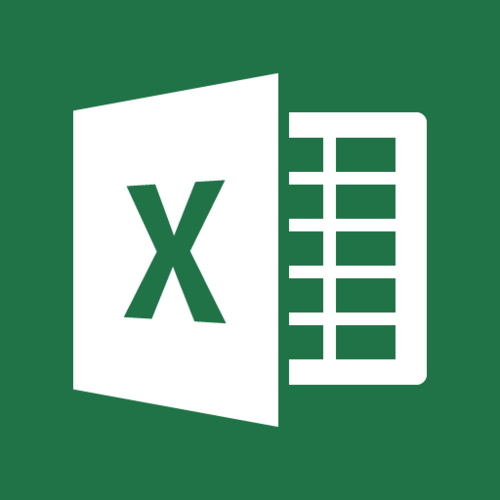
要动态整合Excel表格中不同条件筛选的数据,核心在于使用公式或VBA,让合并结果能根据筛选条件自动更新。这听起来有点像变魔术,但其实原理并不复杂。

解决方案

合并不同条件筛选的数据,可以考虑以下几种方法:
使用高级筛选和公式: 这是最常用的方法,通过高级筛选将不同条件的数据筛选到不同的区域,然后使用公式(例如
INDEX、SMALL、AGGREGATE)将这些区域的数据合并到一个新的区域。这种方法的优点是无需VBA,易于理解和操作。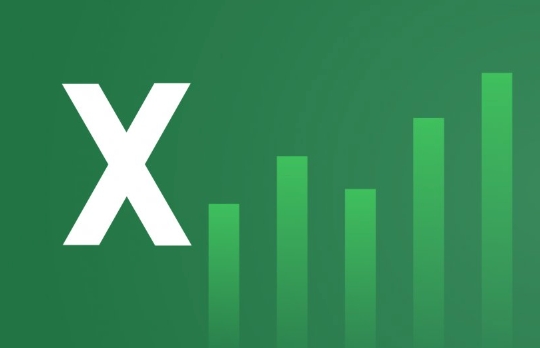
使用VBA宏: 如果需要更灵活的控制,可以使用VBA编写宏。宏可以自动执行筛选、复制和粘贴等操作,将符合不同条件的数据合并到一个新的工作表中。VBA的优点是灵活性高,可以处理复杂的情况,但需要一定的编程基础。
使用Power Query(Get & Transform Data): 如果你的Excel版本支持Power Query,可以使用它来连接不同的数据源,进行筛选、转换和合并。Power Query的优点是功能强大,可以处理大量数据,并且可以自动刷新数据。
辅助列+公式: 添加一个辅助列,根据不同的筛选条件,对符合条件的数据进行标记(例如,1,2,3...),然后使用
INDEX和MATCH函数,根据标记值提取数据,最后合并到一个区域。
如何使用高级筛选和公式动态合并数据?
高级筛选允许你根据复杂的条件筛选数据,并将其复制到其他位置。结合INDEX、SMALL、IF等公式,可以动态地将筛选后的数据合并。
步骤如下:
设置筛选条件: 在工作表的空白区域设置筛选条件。例如,如果你想合并A列大于10且B列等于"ABC"的数据,以及A列小于5且B列等于"XYZ"的数据,你需要设置两个条件区域。
使用高级筛选: 选择数据区域,点击"数据"选项卡中的"高级"筛选。设置筛选条件区域和目标区域。
使用公式合并数据: 在目标区域下方,使用公式将筛选后的数据合并。例如,可以使用以下公式:
=IFERROR(INDEX(源数据区域,SMALL(IF((条件1)+(条件2),ROW(源数据区域)-ROW(源数据区域首行)+1,""),ROW(A1))),"")
这个公式的原理是:
IF函数判断数据是否符合条件1或条件2,符合则返回行号,否则返回空字符串。SMALL函数返回第k个最小的行号,INDEX函数根据行号提取数据。IFERROR函数用于处理错误,当没有数据时返回空字符串。示例:
假设源数据在A1:B10,条件1是A列>5,条件2是B列="X",合并后的数据放在D1:E10。
D1单元格公式:
=IFERROR(INDEX(A:A,SMALL(IF((A$1:A$10>5)+(B$1:B$10="X"),ROW(A$1:A$10),""),ROW(A1))),""),数组公式,输入完按Ctrl+Shift+Enter。E1单元格公式:
=IFERROR(INDEX(B:B,SMALL(IF((A$1:A$10>5)+(B$1:B$10="X"),ROW(B$1:B$10),""),ROW(A1))),""),数组公式,输入完按Ctrl+Shift+Enter。然后向下拖动公式。
VBA宏在合并筛选数据时有哪些优势和局限?
VBA宏的优势在于它可以自动化整个流程,包括筛选、复制、粘贴和格式化。你可以编写宏来处理复杂的数据逻辑,例如,根据不同的条件将数据复制到不同的工作表中,或者对数据进行转换后再合并。
VBA的局限在于需要一定的编程基础。如果你不熟悉VBA,可能需要花费一些时间学习。此外,VBA宏可能会受到安全设置的限制,例如,用户可能需要启用宏才能运行你的代码。
一个简单的VBA示例:
Sub MergeFilteredData()
Dim wsSource As Worksheet, wsTarget As Worksheet
Dim lastRowSource As Long, lastRowTarget As Long
Dim filterRange As Range, copyRange As Range
' 设置源工作表和目标工作表
Set wsSource = ThisWorkbook.Sheets("Sheet1") ' 更改为你的源工作表名称
Set wsTarget = ThisWorkbook.Sheets("Sheet2") ' 更改为你的目标工作表名称
' 设置筛选范围
Set filterRange = wsSource.Range("A1").CurrentRegion ' 假设从A1开始的连续区域为数据区域
' 设置目标区域的起始行
lastRowTarget = wsTarget.Cells(Rows.Count, "A").End(xlUp).Row + 1
' 应用筛选条件(示例:A列大于5)
filterRange.AutoFilter Field:=1, Criteria1:=">5"
' 获取筛选后的数据范围
Set copyRange = filterRange.SpecialCells(xlCellTypeVisible)
' 复制数据到目标工作表
copyRange.Copy wsTarget.Cells(lastRowTarget, "A")
' 取消筛选
wsSource.AutoFilterMode = False
End Sub如何使用Power Query进行数据合并和转换?
Power Query是一个强大的数据转换和清洗工具,它可以连接不同的数据源,进行筛选、转换和合并。
步骤如下:
导入数据: 在Excel中,点击"数据"选项卡中的"来自文本/CSV"或"来自其他源",选择你的数据源。
筛选数据: 在Power Query编辑器中,使用筛选功能筛选符合条件的数据。
追加查询: 点击"主页"选项卡中的"追加查询",将不同的查询合并到一个查询中。
加载数据: 点击"主页"选项卡中的"关闭并上载",将合并后的数据加载到工作表中。
Power Query的优点是功能强大,可以处理大量数据,并且可以自动刷新数据。缺点是需要一定的学习成本,并且某些高级功能可能需要编写M语言代码。
Power Query 的 M 语言示例:
假设你有两个表 Table1 和 Table2,分别代表不同的筛选条件下的数据。
let
Source = Table.Combine({Table1, Table2}),
// 可以添加更多步骤进行数据清洗和转换
#"Removed Columns" = Table.RemoveColumns(Source,{"ColumnToRemove"}) // 示例:移除不需要的列
in
#"Removed Columns"这个例子简单地将两个表合并,并移除了一个不需要的列。 Power Query 的强大之处在于它能够进行复杂的数据清洗和转换,而不仅仅是简单的合并。
今天关于《Excel多条件筛选合并数据技巧》的内容就介绍到这里了,是不是学起来一目了然!想要了解更多关于PowerQuery,多条件筛选,VBA宏,高级筛选,Excel数据合并的内容请关注golang学习网公众号!
-
501 收藏
-
501 收藏
-
501 收藏
-
501 收藏
-
501 收藏
-
193 收藏
-
140 收藏
-
216 收藏
-
310 收藏
-
480 收藏
-
283 收藏
-
209 收藏
-
300 收藏
-
217 收藏
-
425 收藏
-
288 收藏
-
113 收藏
-

- 前端进阶之JavaScript设计模式
- 设计模式是开发人员在软件开发过程中面临一般问题时的解决方案,代表了最佳的实践。本课程的主打内容包括JS常见设计模式以及具体应用场景,打造一站式知识长龙服务,适合有JS基础的同学学习。
- 立即学习 543次学习
-

- GO语言核心编程课程
- 本课程采用真实案例,全面具体可落地,从理论到实践,一步一步将GO核心编程技术、编程思想、底层实现融会贯通,使学习者贴近时代脉搏,做IT互联网时代的弄潮儿。
- 立即学习 516次学习
-

- 简单聊聊mysql8与网络通信
- 如有问题加微信:Le-studyg;在课程中,我们将首先介绍MySQL8的新特性,包括性能优化、安全增强、新数据类型等,帮助学生快速熟悉MySQL8的最新功能。接着,我们将深入解析MySQL的网络通信机制,包括协议、连接管理、数据传输等,让
- 立即学习 500次学习
-

- JavaScript正则表达式基础与实战
- 在任何一门编程语言中,正则表达式,都是一项重要的知识,它提供了高效的字符串匹配与捕获机制,可以极大的简化程序设计。
- 立即学习 487次学习
-

- 从零制作响应式网站—Grid布局
- 本系列教程将展示从零制作一个假想的网络科技公司官网,分为导航,轮播,关于我们,成功案例,服务流程,团队介绍,数据部分,公司动态,底部信息等内容区块。网站整体采用CSSGrid布局,支持响应式,有流畅过渡和展现动画。
- 立即学习 485次学习
